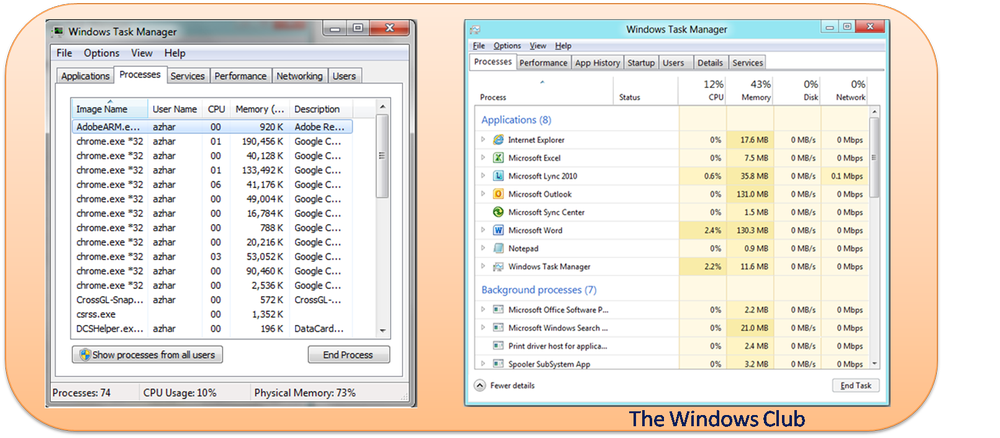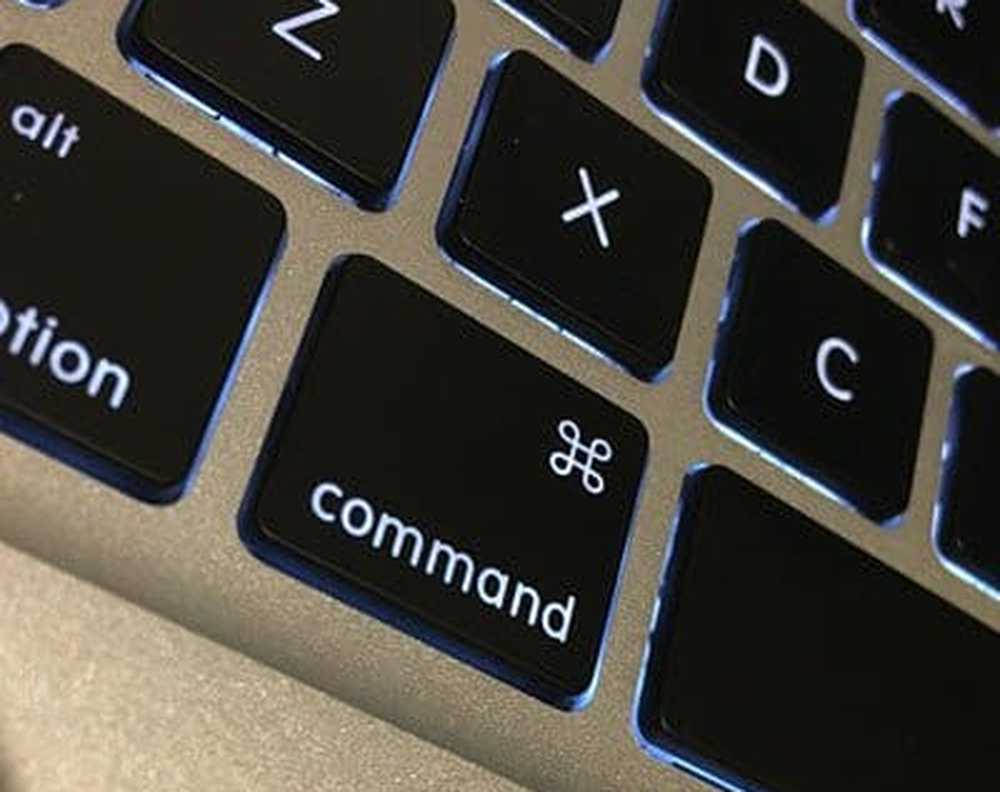Cum să deblocați un fișier în Windows 10 utilizând meniul contextual cu butonul din dreapta
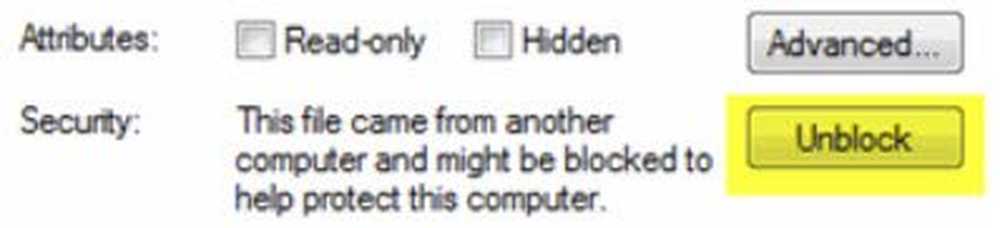
În acest articol vom vedea cum să deblocăm un fișier în Windows 10/8 utilizând meniul contextual cu clic dreapta. Dacă un fișier a provenit de la alt computer, o rețea sau a fost descărcat de pe Internet, poate fi blocat pentru a vă proteja PC-ul Windows. Este posibil să vedeți că Windows a blocat accesul la acest mesaj de fișier. Dar dacă sunteți sigur că fișierul este în siguranță, atunci va trebui să îl deblocați înainte de al deschide.
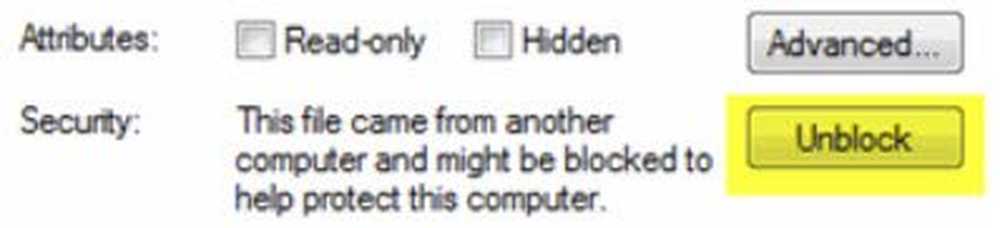
Deblocați un fișier descărcat utilizând Context Menu
Există o postare pe TechNet care spune: Pentru a debloca un fișier descărcat, executați comanda Unblock-File PowerShell 3.0, după cum urmează:
Deblocați-Fișier. \ Php_manual_en.chm
Cei mai mulți utilizatori de Windows se pot afla pe teritorii necunoscute cu această sugestie!
Adăugați Deblocați fișiere în meniul contextual
Dacă doriți, puteți adăuga intrarea "Deblocare fișier" în meniul contextual cu butonul din dreapta. Acest lucru vă va permite să deblocați fișierele cu ușurință.
Pentru a face acest lucru copiați-paste următoarele într-un Notepad și salvați-l ca fișier .reg.
Apoi faceți dublu-clic pe el pentru a adăuga conținutul său în registru.
Windows Registry Editor versiunea 5.00
[HKEY_CLASSES_ROOT \ * \ shell \ powershell] @ = "Deblocarea fișierelor"
[HKEY_CLASSES_ROOT \ * \ shell \ powershell \ comandă] @ = "C: \\\\ Windows \\\\ system32 \\\\ WindowsPowerShell \\\\ v1.0 \\\\ powershell.exe
Deblocare-Fișier -LiteralPath '% L' "
Acum când faceți clic dreapta pe orice fișier străin veți vedea opțiunea Deblocare fișier.
Pentru a debloca un fișier, faceți clic dreapta pe fișier și selectați Deblocați fișiere! Dacă doriți, puteți descărca un fișier de registry gata de utilizare făcând clic aici. Extrageți conținutul acestui fișier zip și faceți dublu clic pe fișierul .reg pentru a adăuga intrările în registru.
Acest sfat vine la tine, datorită MichaelCrump.net.
se bucura!